如何创建各工作表标签名组成的目录
1、先要保证自己的Excel中的表格多于两个或者更多,如果数据表过少,创建数据表的目录意义较小。

2、创建的数据表目录可以在已经有数据的数据表中创建,也可以创建在新的数据表中,本操作选择创建一个新的数据表。
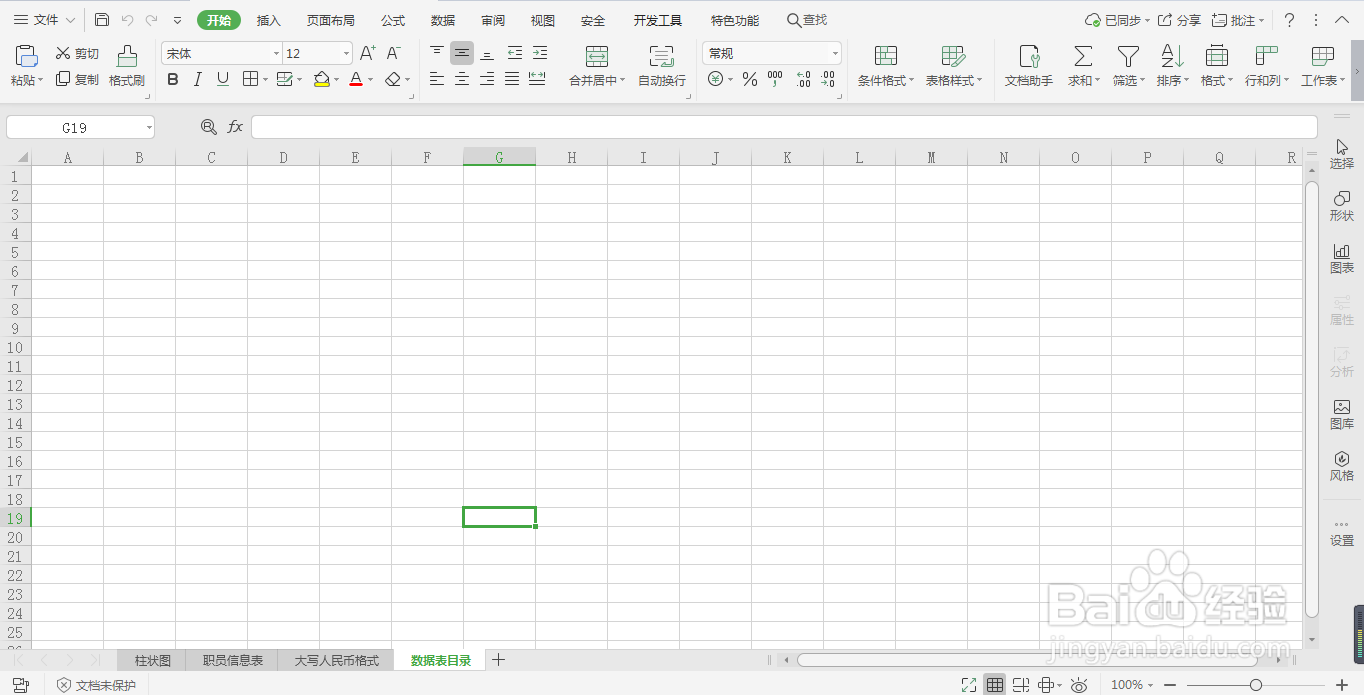
3、在新的数据表中,鼠标移动到下方的数据表名称处,鼠标右键点击一下,弹出选项列表。
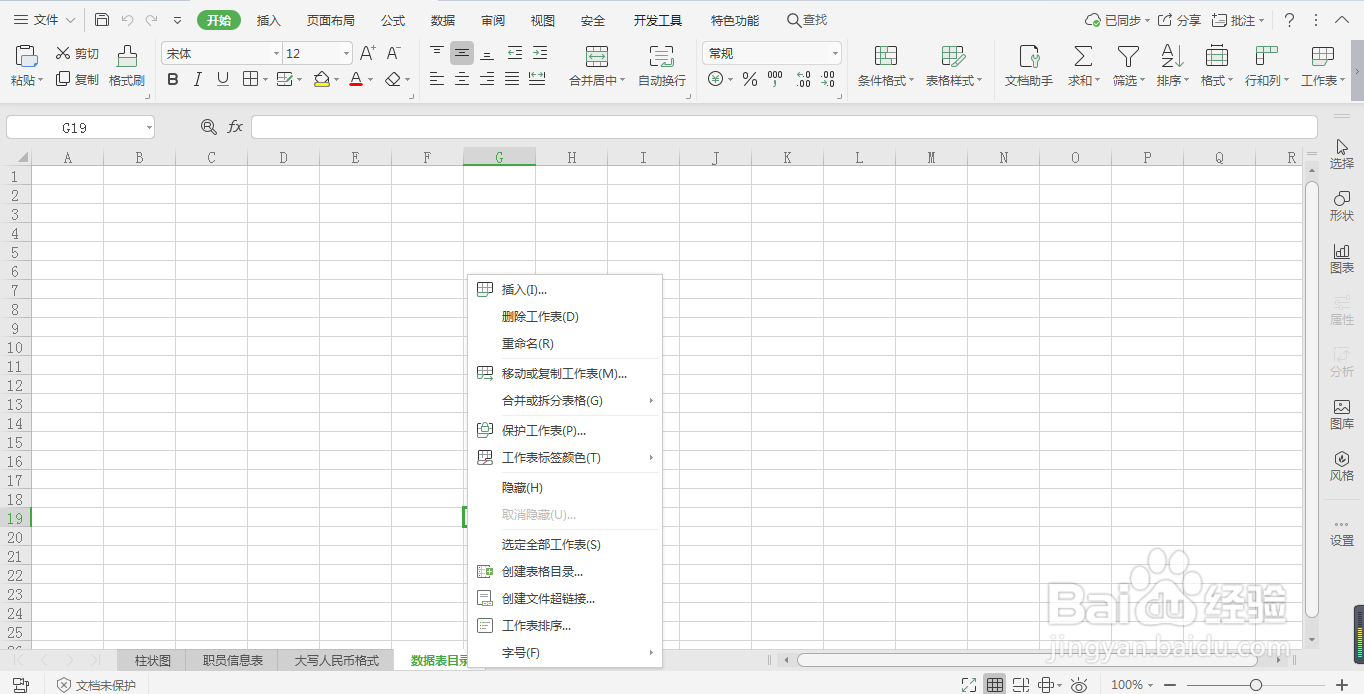
4、在选项列表中,找到并选择“创建表格目录”选项,页面自动弹出创建表格目录选项框。

5、在创建表格目录选项框中,点击保存到单元格前方的小圆圈,鼠标点击需要保存的目录开始位置的单元格。
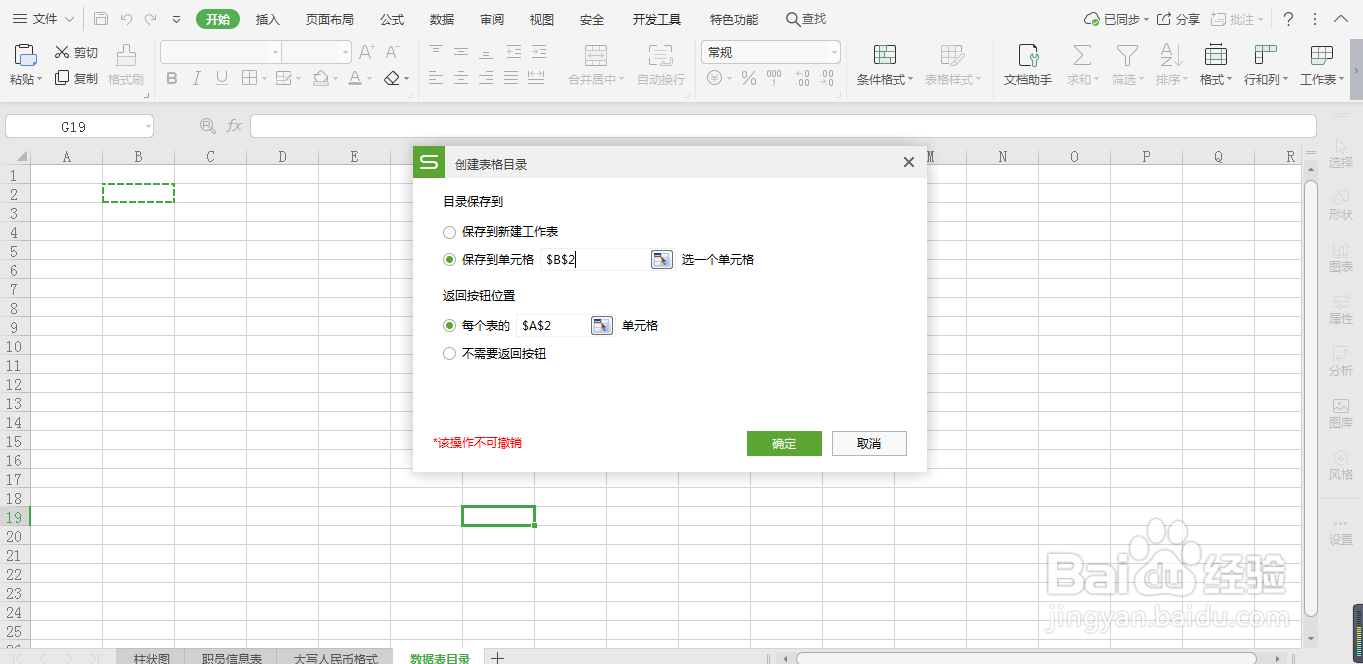
6、在创建表格目录选项框中,还有返回按钮位置,可以点击缩回按钮可以自己选择要进行返回按钮的位置,点击“确定”即可完成创建。
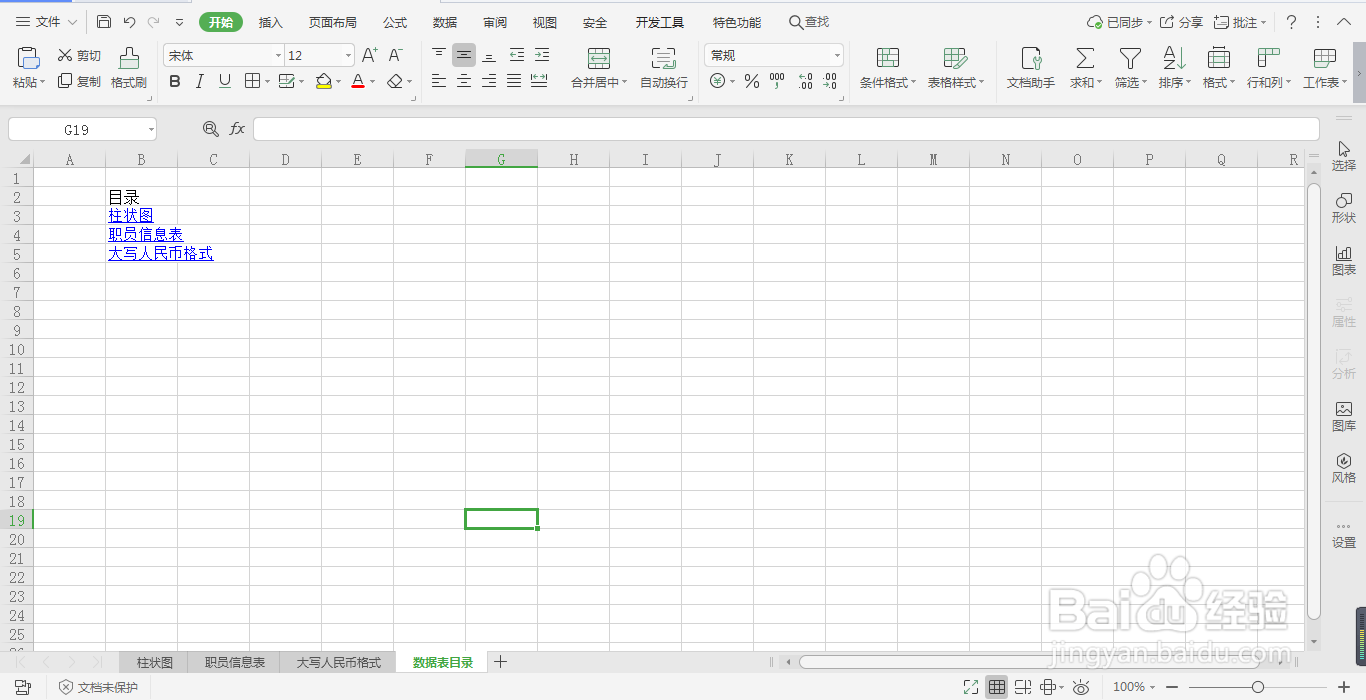
1、在数据表目录中,点击需要查看目录中的数据表,只需鼠标移动到该单元格处,左键点击一下。

2、再次返回时,可以直接点击下方的数据表,或者鼠标移动到返回按钮位置的单元格,鼠标左键点击一下也可以快速返回。
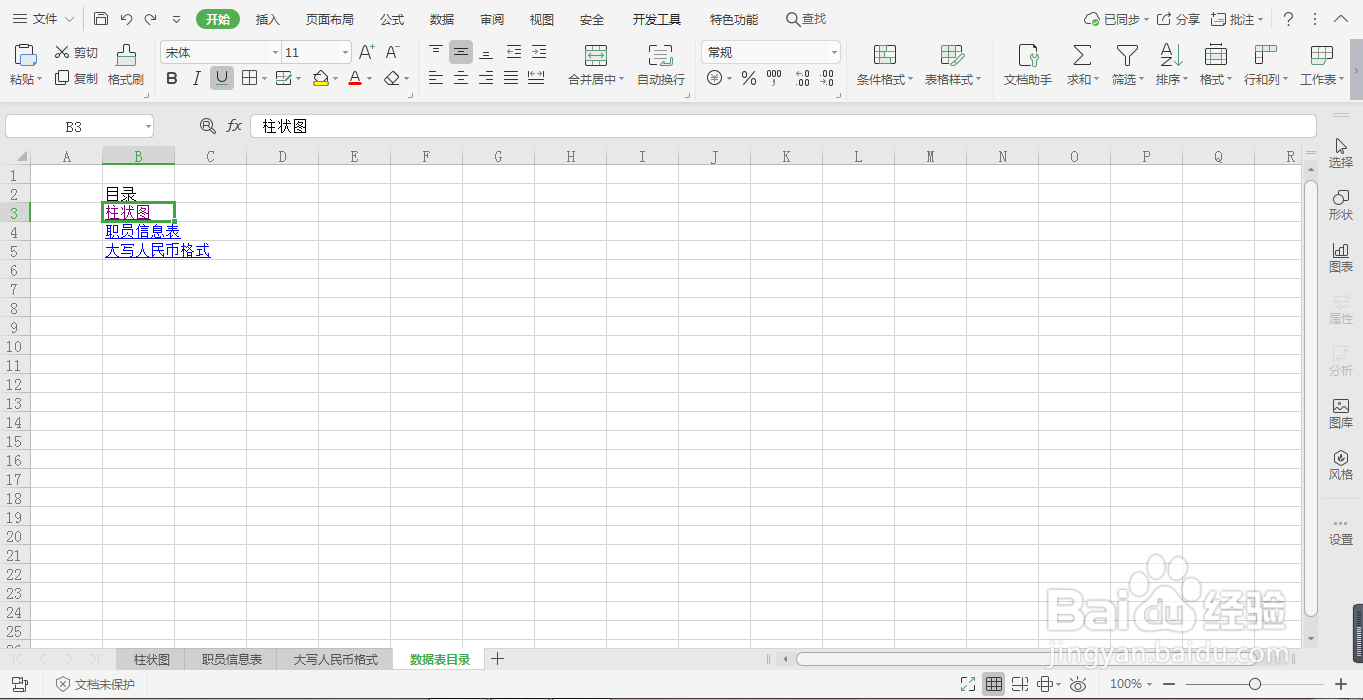
3、当返回到数据表目录中时,也可以点击快捷工具栏中的撤销按钮,直接返回到刚才进入的数据表内。
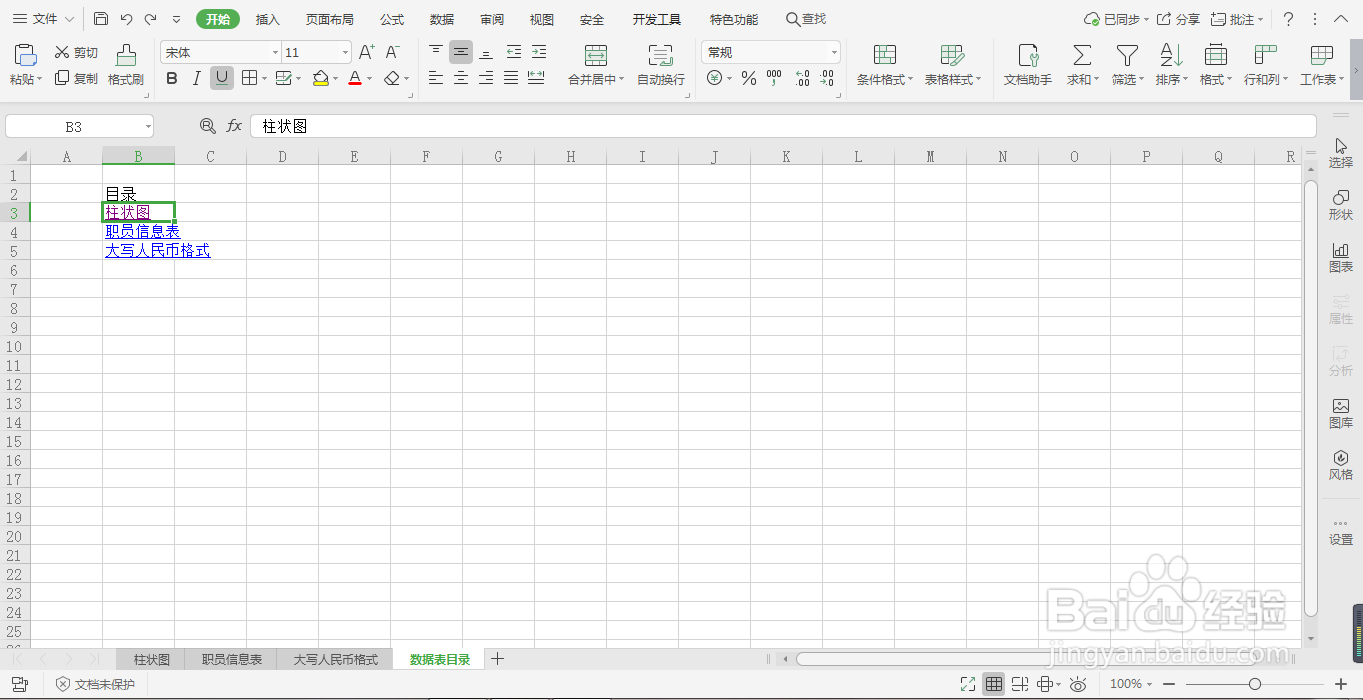
声明:本网站引用、摘录或转载内容仅供网站访问者交流或参考,不代表本站立场,如存在版权或非法内容,请联系站长删除,联系邮箱:site.kefu@qq.com。
阅读量:26
阅读量:63
阅读量:20
阅读量:112
阅读量:66